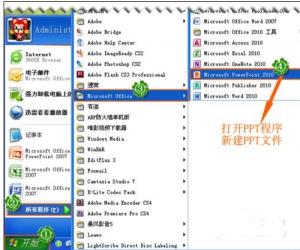Win10分辨率设置的方法 Windows10屏幕分辨率该如何设置
发布时间:2017-04-06 15:43:04作者:知识屋
Win10分辨率设置的方法 Windows10屏幕分辨率该如何设置 Win10系统已经发布了很长一段时间了,相信对系统应该比较熟悉了吧。刚接触Win10系统的用户,估计还不是很了解。现在我们就拿Win10的分辨率来说吧,分辨率对于电脑来说是很重要的,设置的不好会影响我们玩电脑的视觉效果,很多时候都是要我们自己去设置的,那要如何设置Win10的分辨率呢?下面就和大家说一下Win10分辨率设置的方法。
具体步骤如下:
1、我们在自己的win10桌面的空白处点击右键,选择屏幕分辨率。如图。
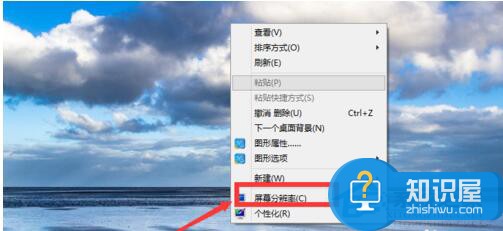
2、进入之后,我们分别对显示器,分辨率,方向进行设置,设置以后我们点击应用。
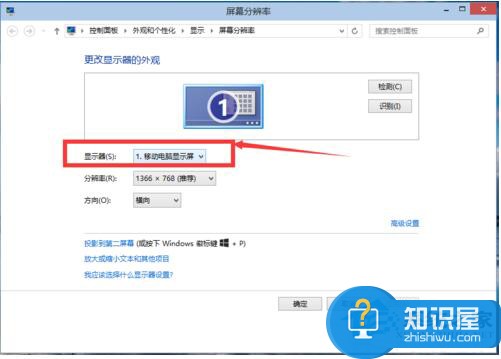
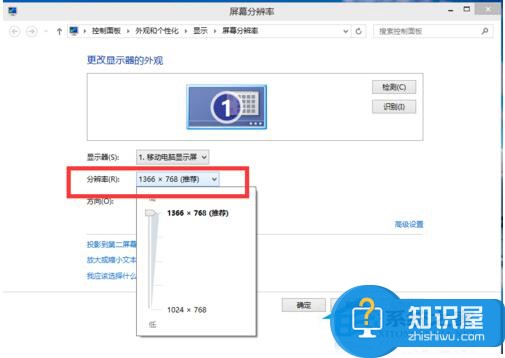
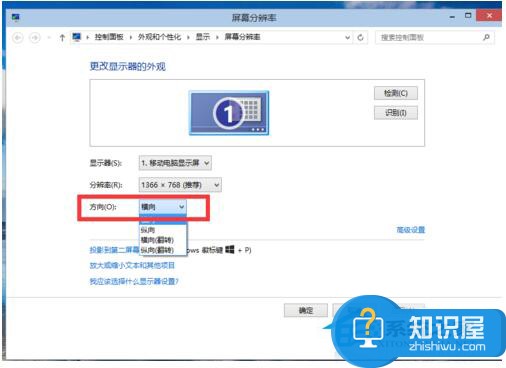
3、我们还可以选择“放大或缩小文本和其他项目”,来调整所有项目的大小。如图,当然我们首先要将自定义大小选项勾选上。

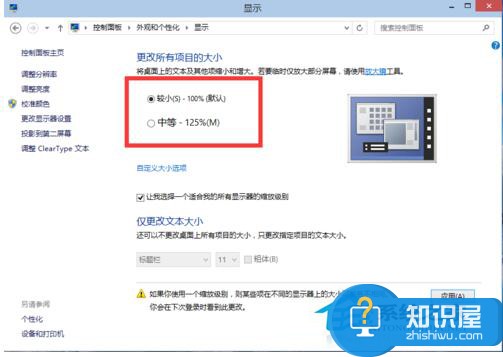
4、我们也可以在“仅更改文本大小”里面选择合适的栏目,然后调节其大小。
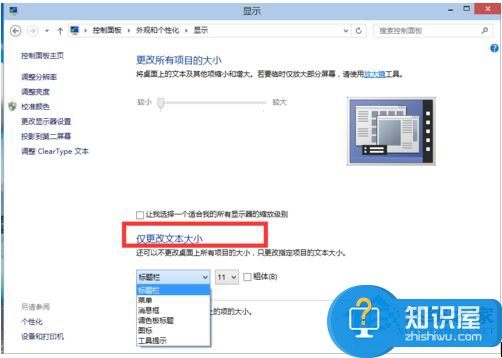
5、设置好以后,我们点击应用。

以上也就是Win10分辨率设置方法的全部内容了。如果你是刚接触Win10系统的用户,还不知道桌面设置Win10的分辨率的话,可以参考上述的方法去设置一下。在这里希望能够帮到有需要的人。
知识阅读
软件推荐
更多 >-
1
 一寸照片的尺寸是多少像素?一寸照片规格排版教程
一寸照片的尺寸是多少像素?一寸照片规格排版教程2016-05-30
-
2
新浪秒拍视频怎么下载?秒拍视频下载的方法教程
-
3
监控怎么安装?网络监控摄像头安装图文教程
-
4
电脑待机时间怎么设置 电脑没多久就进入待机状态
-
5
农行网银K宝密码忘了怎么办?农行网银K宝密码忘了的解决方法
-
6
手机淘宝怎么修改评价 手机淘宝修改评价方法
-
7
支付宝钱包、微信和手机QQ红包怎么用?为手机充话费、淘宝购物、买电影票
-
8
不认识的字怎么查,教你怎样查不认识的字
-
9
如何用QQ音乐下载歌到内存卡里面
-
10
2015年度哪款浏览器好用? 2015年上半年浏览器评测排行榜!